在撰写长篇文档或报告时,目录的设置尤为重要。目录不仅能够为读者提供一目了然的导航,还能提升文章的整体结构和可读性。本文将详细介绍如何在Word文档中设置目录,帮助读者掌握基本的操作技巧,以便高效地组织内容和提供清晰的阅读体验。

一、选择合适的样式
1、在Word文档中,目录的设置首先需要依赖于样式的选择。样式是Word中用来统一格式设置的工具,可以帮助用户轻松地管理标题和正文的格式。为了生成目录,必须使用Word自带的“标题样式”来标记不同层级的标题。
2、Word提供了多种标题样式,如标题1、标题2、标题3等。这些样式可以帮助区分不同级别的标题,从而为目录生成提供依据。比如,使用“标题1”样式为章节标题,使用“标题2”样式为子章节标题。这种分级管理的方式能够让读者快速识别文章结构。
3、通过选择不同的标题样式,Word会自动为这些标题添加相应的编号和格式,使得目录的生成过程更加简单快捷。同时,修改标题样式也会同步影响目录中的相应条目,避免手动调整目录内容。
二、插入目录
1、在设置好标题样式后,插入目录是下一步关键操作。点击Word页面上方的“引用”选项卡,在“目录”组中选择合适的目录格式。Word提供了几种不同风格的目录样式,用户可以根据需求选择适合的样式。
2、选择目录格式后,Word会自动扫描文档中的标题样式,并根据标题的级别生成相应的目录。目录不仅会列出标题,还会自动生成对应的页码,方便读者快速定位到相关内容。
3、如果在编辑过程中修改了标题内容或添加了新的章节,目录也可以通过右键点击并选择“更新目录”来进行自动更新。这种智能化的功能大大减少了手动调整目录的麻烦,提高了文档编辑效率。
三、调整目录格式
1、生成目录后,用户可以根据需求调整目录的格式。通过点击目录并选择“修改目录”选项,Word允许用户自定义目录的样式和排版。例如,用户可以选择不同的字体、字号、行距等,确保目录的视觉效果与文档整体风格相匹配。
2、此外,Word还允许用户自定义目录的级别。例如,如果文档内容较为复杂,可以选择在目录中显示更多的标题层级,帮助读者更清晰地了解文章的层次结构。用户还可以设置是否显示页码、是否显示“悬挂式”格式等。
3、调整目录格式时,必须确保目录内容与文档内容保持一致。如果目录中显示的标题与文档中的实际标题不符,记得及时更新目录,以避免误导读者。
四、手动调整目录内容
1、尽管Word能够自动生成目录,但有时可能需要手动对目录进行微调。特别是当文档结构较复杂时,自动生成的目录可能无法完全满足需求。此时,用户可以手动修改目录中的条目,添加或删除某些内容。
2、手动调整目录内容时,需谨慎操作。直接修改目录中的文本可能导致目录格式错乱,因此建议在修改前先确认文档的整体结构。用户可以通过手动插入分隔符或空格来调整目录的排版,使其更加美观。
3、此外,用户还可以将目录与文档的内容紧密结合。例如,给目录添加超链接,使得读者点击目录中的条目即可快速跳转到相关章节,这样可以进一步提升文档的可用性和互动性。
五、总结:
本文详细介绍了在Word文档中设置目录的步骤与技巧。通过选择合适的样式、插入目录、调整格式以及手动微调,用户能够高效地组织文档结构,使得内容更加清晰易读。通过合理利用目录功能,文档的专业性和可操作性将大大增强。
本文由发布,如无特别说明文章均为原创,请勿采集、转载、复制。
转载请注明来自极限财经,本文标题:《word文档如何设置目录》

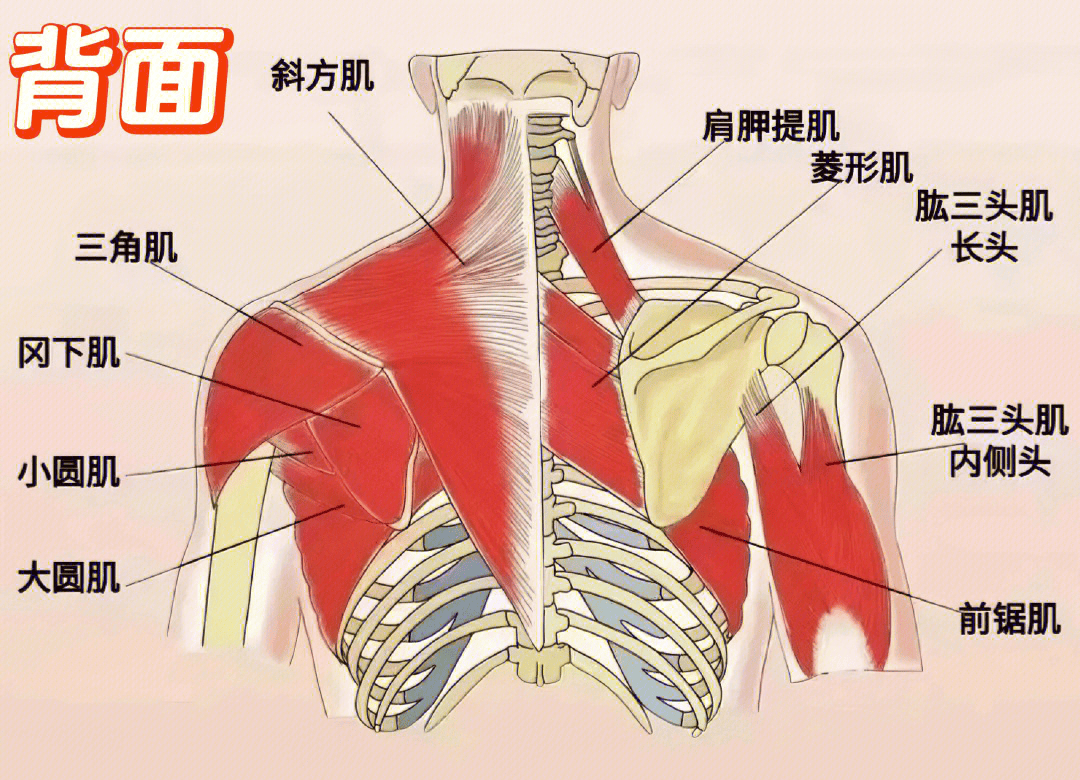







 京公网安备11000000000001号
京公网安备11000000000001号 京ICP备11000001号
京ICP备11000001号
还没有评论,来说两句吧...